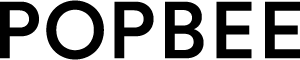更新後手機很耗電?現在就試試這 10 個能讓 iPhone 續航力更高的小技巧!
只要簡單動動手指設定,iPhone 就不會一直沒電了!
這許多 apple 使用者都已經更新至 iOS 13 享受不同的新功能,但也有不少人提出手機更加耗電的情況,其實除了可以透過手機設定中的「電池」選項觀察自己平時的使用模式,到底哪一個 APP 是手機耗電量變大的元兇,同時找出少用卻耗電的 APP,也順帶觀察自己 iPhone 的電池健康度,如果一但低於 80% 可能就要考慮換新電池了,而如果你的電池仍健康,手機卻常常沒電,那或許你需要的是以下幾個省電小技巧!

Image from Getty
螢幕朝下放
絕大多數的 iPhone 在更新後都已經配有偵測功能,手機會自己感應環境光源來調整螢幕亮度,而如果把螢幕朝下放時,在 iPhone 接收到訊息通知時就不會自動亮起,能省下非常多電力,你可以於「隱私權」設定功能中的「運動與健身」確認其是否為開啟狀態。

開啟深色模式
更新 iOS 13 之後,許多人最喜歡的便是「深色模式」的功能調整,事實上,這個模式除了讓眼睛較不吃力,也可以讓手機更加省電,你可以在設定中的「螢幕顯示與亮度」以及控制中心進行切換,另外也推薦配合此功能把背景圖片設定裡的「深色外觀調整背景圖片」打開。

關閉自動背景重新整理
每個 iPhone 下載的應用程式數量大不相同,但 iOS 都會提供「自動背景重新整理」的功能,以便在開啟時不用等待一些資料讀取時間,但其實有許多 APP 是平常鮮少使用的,記得在設定功能中將它們關閉,這樣一來就能省下不少電力。

檢查 APP 定位服務
有了定位的功能的確讓許多應用程式變得更加方便,但其實有些 APP 根本用不上這個功能,記得在設定裡找出來並把不需要的程式關成「永不」模式,留下常用的幾個在「使用期間」即可。

關閉 Hey Siri 功能
apple 所提供的 Siri 功能雖然有趣又方便,但一般人其實不常使用到的「Hey Siri」喚醒助理卻隨時在背景運作而消耗電力,如果你並非特殊需求者,就可以考慮將其關閉,也以防追劇、看電影時 Siri 被相似聲音給喚醒。

關閉不需要的通知
隨著許多更新,不少應用程式都會不定時推送訊息到你的 iPhone,除了常用的社交媒體之外,其實大多都是不重要的訊息,卻因此而造成手機非常耗電,這時可以到設定裡手動調整不想接收通知的 APP,或者調整顯示的模式,這樣一來也免於常常被通知打擾。

調整自動鎖定時間
許多人在使用 iPhone 時常常不會手動關閉螢幕,或者突然有事離開座位而讓螢幕自行變暗至關閉,如果你還未養成把手機朝下放的習慣,那麼就要記得調整螢幕顯示功能裡的「自動鎖定時間」至習慣的秒數,以防止訊息亮起時一直讓螢幕處於耗電狀態。

善用低耗電模式
通常在手機電力低於 20% 時,iPhone 會跳出低耗電模式的提醒,可以發現開啟後手機的掉電速度降低許多,而這個功能其實可以透過手動打開,在設定裡的「電池」選單或者更快速的用「控制中心」來按下電池圖示即可,善用這個功能可以讓續航力更加持久!

關閉 APP 自動更新
iPhone 裡下載的應用程式不計其數,其實常用的也就那幾個,但是 APP Store 卻會時常耗費電力在自動更新功能,記得可以在設定中的「iTunes 與 App Store」將這個功能關閉,其實也只有少數時間需要動動手指自己幫常用的 APP 點下更新鍵就可以了。

善用充電保護殼
如果以上幾點都無法幫助你一整天使用 iPhone 而不把電力耗光,說明你或許是個手機重度使用者,亦或是工作需求需要大量使用,這時候一款能輕易解決充電問題,也不需要麻煩充電線的方式就是購入一款與手機殼結合的行動電源,滿足充電同時使用的需求!